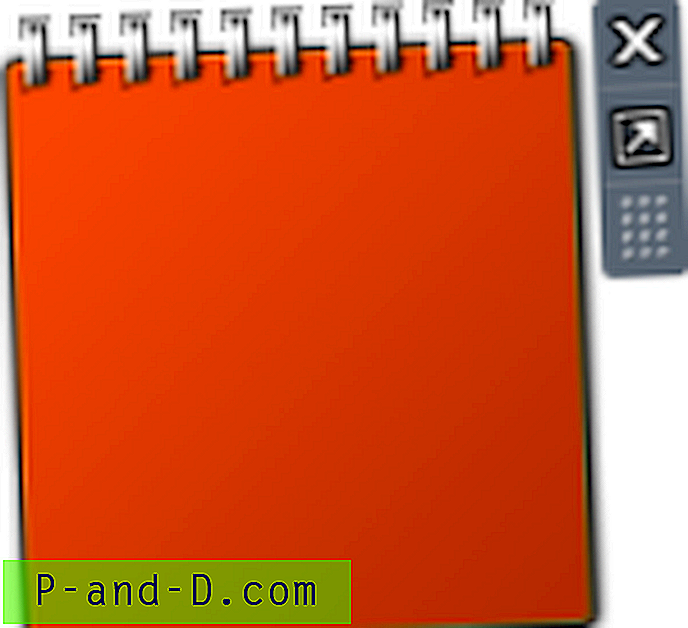Google Maps er den mest søkte og brukte Android-appen for lokasjonstjenester. Appen har over 1, 5 milliarder nedlastinger og brukes også som en API-tjeneste av andre uavhengige apper for matlevering og produkttilgjengelighet ved å bruke stedssporing.
Så hvis google-kartet ikke viser riktig plassering av deg eller enheten din (i bedre ordelag), kan du få et problem med å bruke apper som direkte er avhengige av posisjonsbaserte tjenester. Ettersom disse appene bruker gjeldende beliggenhet for å presisere deg nøyaktig. Så, feil gjeldende plassering kan føre til problemer med appens generelle funksjon.
Google Maps fungerer på en veldig enkel måte ved å bruke nettverket ditt til å finne enhetens plassering ved hjelp av et GPS-system som er innebygd i telefonen.
I dag vil jeg fortelle deg noen få løsninger for å løse problemet med feil kartplassering på Android.
Faktorer som påvirker GPS-plasseringen
- Antall GPS-satellitter på det gjeldende stedet
- Kvaliteten på GPS-antennen i smarttelefonen
- Implementeringen av driveren i operativsystemet
Fix Unøyaktig Google Maps GPS-plassering på Android
En feil plassering på kartene kan skade deg og skade deg hvis du ikke korrigeres umiddelbart. Å være en online programvaretjeneste er alltid utsatt for en eller annen type tekniske feil.
Her er de enkle, men effektive løsningene for å fikse Feil GPS-plassering på Google Maps.
Øk GPSs nøyaktighet
Gå til Innstillinger og se etter alternativet som heter Plassering og sørg for at lokasjonstjenestene dine er PÅ.
Nå skal det første alternativet under Plassering være Mode, trykk på det og sett det til Høy nøyaktighet . Dette bruker din GPS så vel som Wi-Fi og mobilnettverk for å estimere plasseringen din.
Dette vil bruke mer batteri, men vil bruke alle tilgjengelige metoder for å gi deg den mest nøyaktige plasseringen.
Deaktiver spottsteder
Trinn 1. Gå først til Innstillinger på Android-enheten din.
Trinn 2. Bla nå ned og se etter alternativet som heter Developers Option.
Hvis utvikleralternativet ikke er tilgjengelig, åpner du "Om telefon".
Trinn 3. Nå under Om telefon, trykk 6-7 ganger på den innebygde versjonen. Du vil få en melding “ Du er nå utvikler! ”

Trinn 4. Nå trykker du på en tilbake-knapp, så finner du alternativet for utviklere der.
Trinn 5. Åpne utvikleralternativet og slå av det.
Trinn 6. Eller ellers bla ned og slå Mock GPS manuelt av.
Oppdater GPS-dataene dine
Noen ganger setter enheten seg fast på visse GPS-satellitter, selv om de ikke er innen rekkevidde, noe som gjør at den ikke fungerer som den skal.
For å fikse dette kan du bruke en app som GPS Status & Verktøykasse for å tømme GPS-dataene dine.
I appen trykker du hvor som helst på skjermen → Menyikon → Administrer A-GPS-tilstand → Tilbakestill, når du er ferdig, gå tilbake til Administrer A-GPS-tilstand → Last ned . GPS-dataene dine blir oppdatert.
Avinstaller problemet Causing Third Party App
Du kan sjekke om noen av de installerte appene forårsaker problemet på enheten din ved å bare starte på nytt i sikkermodus og se etter GPS-plasseringen i SafeMode.
Hvis du synes Google Maps fungerer bra i sikkermodus, forårsaker problemet den installerte appen. Avinstaller alle falske GPS-apper hvis de er installert på enheten din, og også en ukonvensjonell app fra nedlastet fra andre kilder enn Play Store.
Oppdater Google Maps og Play-tjenester
Dette kan potensielt løse problemet, da oppdaterte G-Maps kan inneholde oppdateringer for å løse eventuelle problemer med eksisterende appversjon og system OS.
Oppdater også Google Play Services fordi de fungerer som en kobling mellom Google Apps som er installert på enheten til Google-serverne for oppdateringer og problemfri funksjon av G-Maps.
Kalibrer kompasset ditt
Hvis den blå prikkstrålen din i Google maps er bred eller peker i feil retning, må du kalibrere kompasset.
- Åpne Google Maps-appen.
- Lag en figur 8 til kompasset ditt er kalibrert. Du skulle bare måtte gjøre dette noen få ganger.
- Strålen skal bli smal og peke i riktig retning.
Rapporter problemet til Google
Mennesker hos Google er ganske raske med å løse problemene, hvis du merker et sted med feil navn eller adresse merket feil enn du kan sende en feilrapport til Google.
- Åpne Google Maps på din Android .
- Hold et sted på kartet med feil info for å slippe en nål.
- Trykk på adressen nederst.
- Velg Foreslå redigering.
- Sende .
Du kan også sende informasjon relatert til manglende vei eller feil veinavn ved å stille inn tilbakemeldingene fra selve appen som du kan finne i menyalternativet.
Merknad og konklusjon: Jeg håper innlegget hjalp deg med å løse problemet med GPS-posisjonen din på Google Maps.
!['Det er ikke flere innlegg å vise akkurat nå' Facebook Newsfeed [4 Solutions]](http://p-and-d.com/img/other/326/there-are-no-more-posts-show-right-now-facebook-newsfeed.png)